

A PRISMAsync Print Server segítségével ellenőrizheti, hogy a nyomat megfelel-e a megcélzott G7®-szürkeárnyalatnak.
A G7® szürkeárnyalatos teszt a médiacsaládon belüli összes médiára érvényes. A G7® szürkeárnyalatos tesztet elég a médiacsaládon belüli összes média közül csak egyen lefolytatnia. Ez az a hordozó, amely médiacsalád-kalibrálásra is használható. Ügyeljen arra, hogy a G7® szürkeárnyalatos teszt lefolytatásánál mindig ugyanazt a médiát használja.
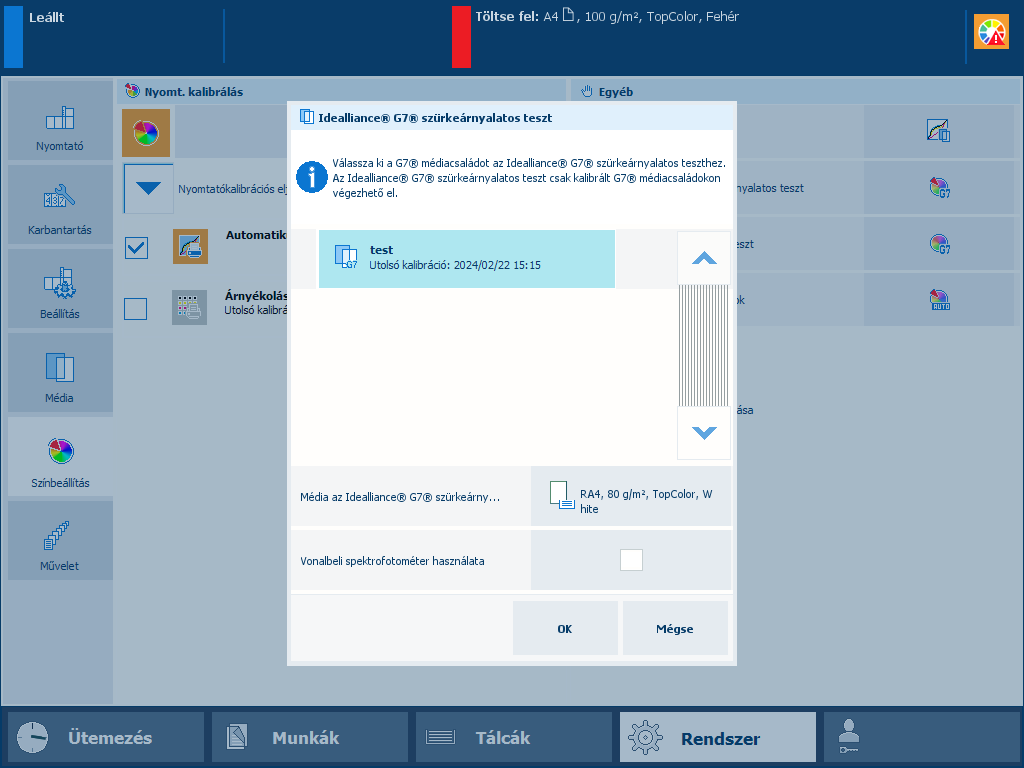
i1Pro3 spektrofotométer (a(z) i1Pro2 is támogatott)
Kalibrálja a nyomtatót.
Az eljárás folytatása előtt mindig el kell végeznie egy nyomtatókalibrálást.
Kalibrálja a hitelesíteni kívánt hordozó családját.
Az eljárás folytatása előtt mindig el kell végeznie egy hordozócsalád-kalibrálást.
Ha rendelkezésre áll, csatlakoztassa az i1Pro3 spektrofotométert a kezelőpanel USB-portjához.
Érintse meg az gombot.
Válasszon ki egy G7®-médiacsaládot.
Válassza ki a teszthez tartozó médiát.
A rendszer megjeleníti az alapértelmezett médiát.
Töltse be a kiválasztott médiát.
Érintse meg az [OK] gombot.
Kövesse a kezelőpanelen megjelenő utasításokat.
A G7® szürkeárnyalatos teszt lefuttatása után egy visszajelzési ablakban jelennek meg az elvégzett eljárás eredményei.
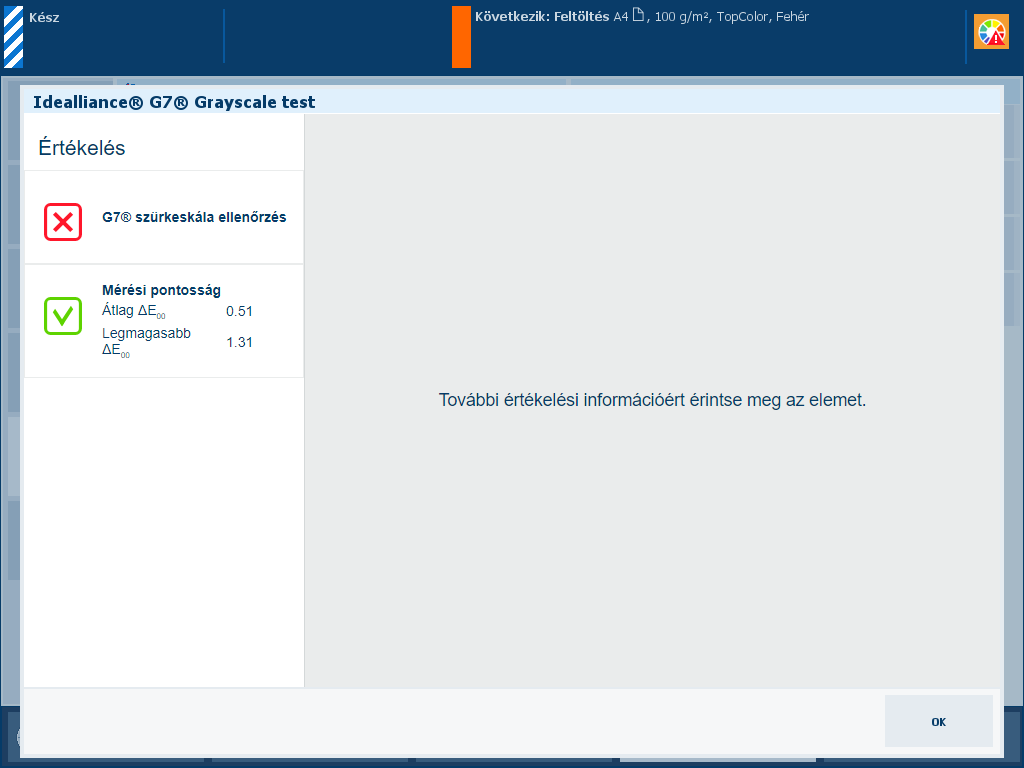 G7® szürkeárnyalatok ellenőrzési eljárásának visszajelző ablaka
G7® szürkeárnyalatok ellenőrzési eljárásának visszajelző ablakaHa két zöld pipa ikon látható, a folytatáshoz érintse meg az [OK] gombot.
Ha piros kereszt ikon látható, az eredmény értékeléséhez használja az alábbi táblázatot, majd kattintson az [OK] gombra.

|
Leírás A [G7® szürkeskála ellenőrzés] információ a nyomtató jelenlegi állapotával, az alkalmazott médiával és a kapcsolt kimeneti profillal elért színpontosságot jelzi. Az ábra színcsatornánként jeleníti meg, hogy a mért értékek mennyire közelítik meg a G7® célértékeket. A toleranciákat szaggatott vonalak jelzik. |
|
Értékelés
|
|
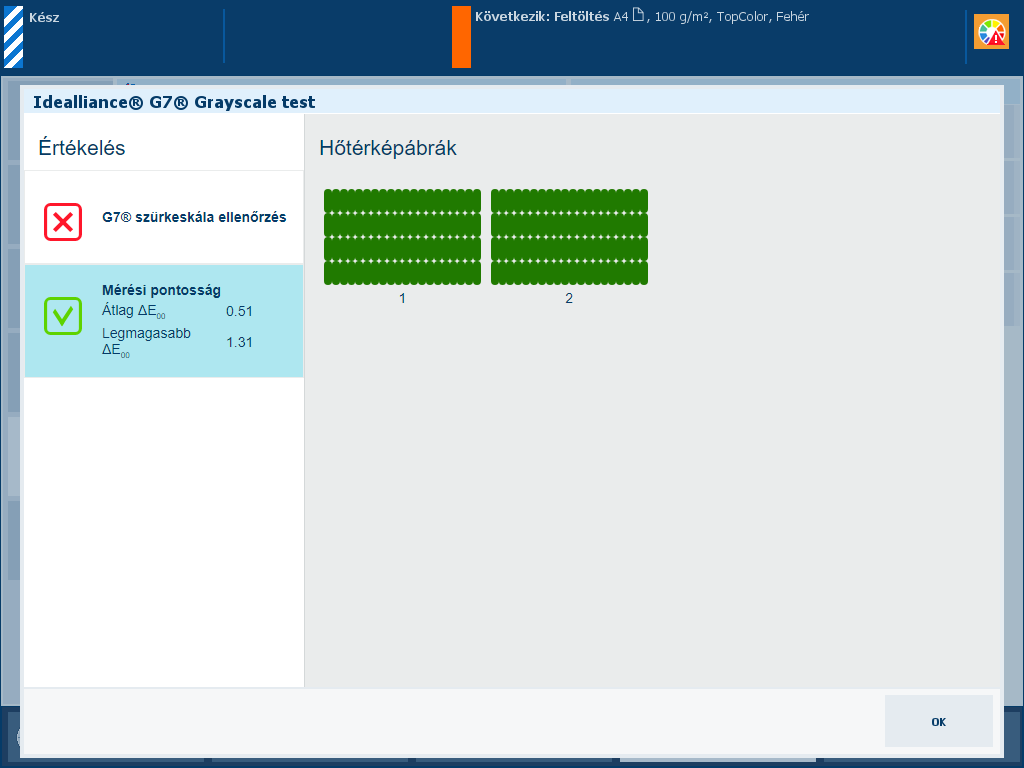
|
Leírás A [Mérési pontosság] információk ΔE értékei a foltok nyomtatásának és mérésének pontosságát jelzik. A kezelőpanel hőtérképet jelenít meg, amelynek foltjai a nyomtatott ábrának megfelelően helyezkednek el. |
|
Értékelés
|
|
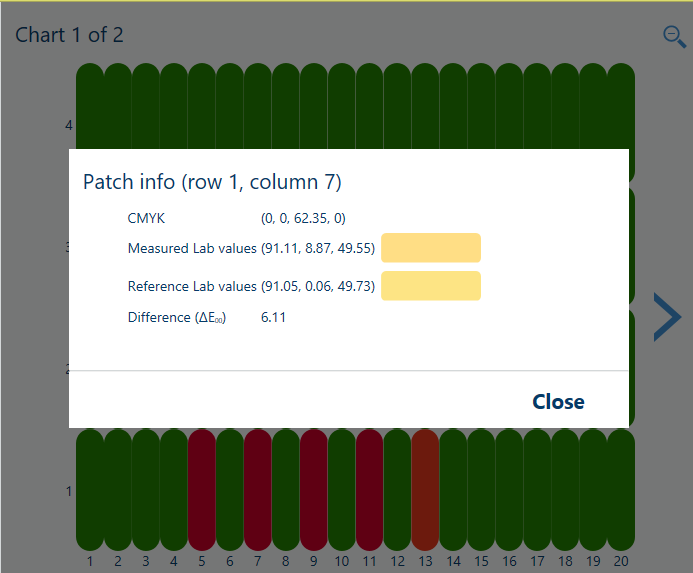
|
Lehetőségek a színminőség javítására
|
Ha szeretne részletes jelentést nyomtatni az elvégzett G7® szürkeárnyalatos tesztről, érintse meg az [OK] gombot.
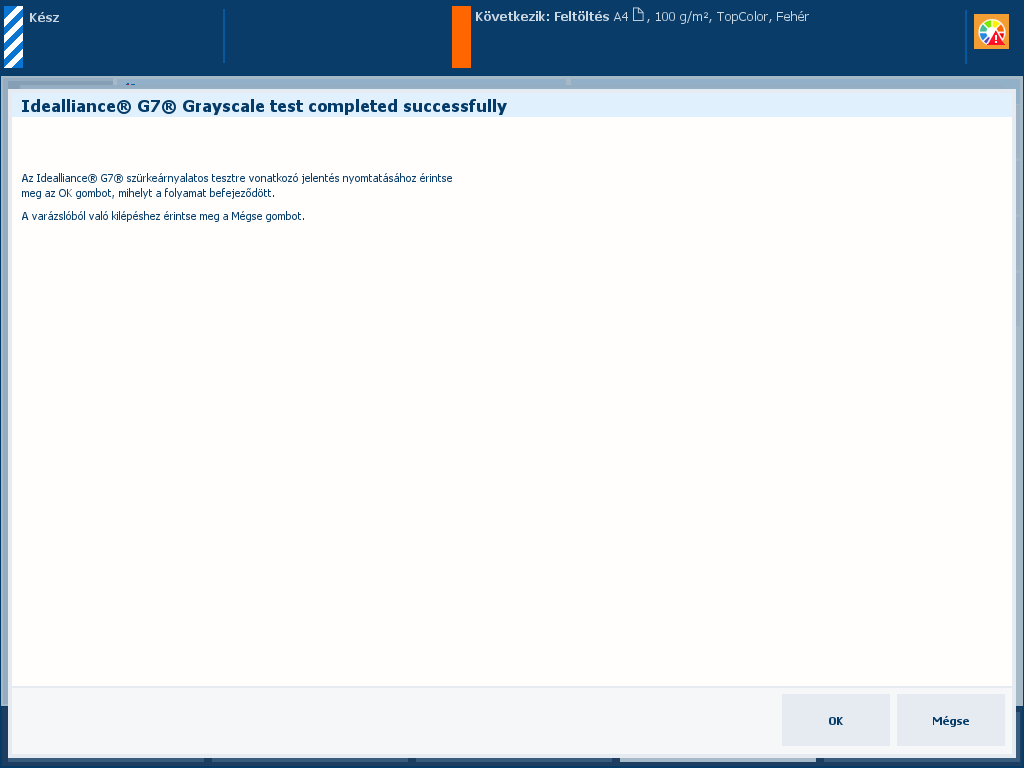 Részletes jelentés nyomtatásának lehetősége
Részletes jelentés nyomtatásának lehetőségeAz elvégzett G7® szürkeárnyalatos ellenőrzés részletes jelentését le is töltheti a Settings Editor alkalmazásban.
Hely: .
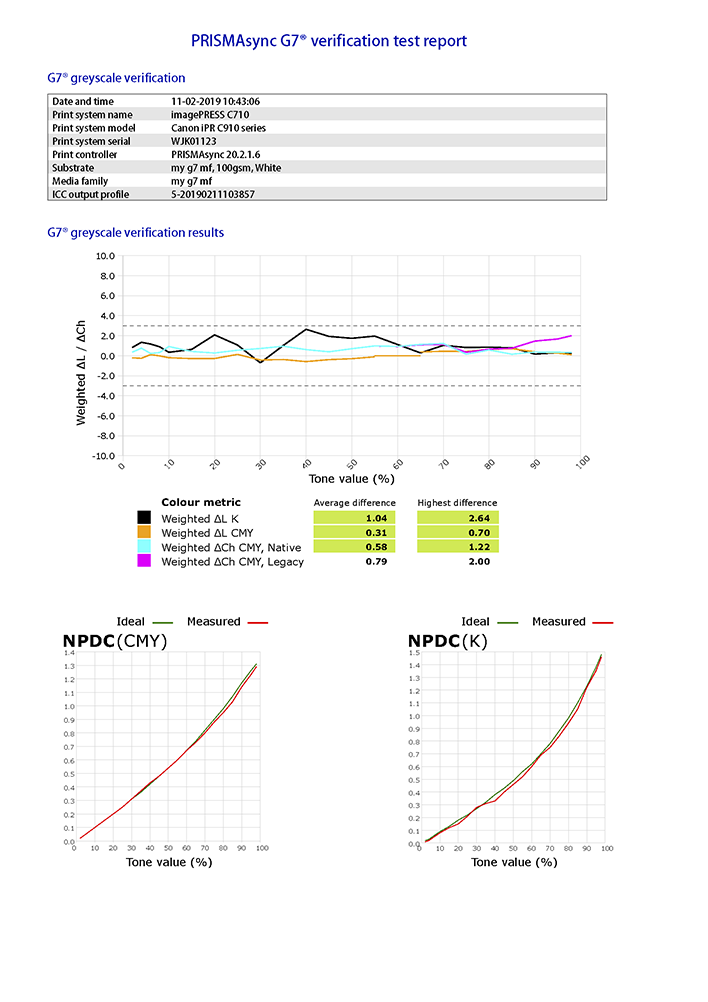 Példa G7® szürkeárnyalatos teszt jelentésére
Példa G7® szürkeárnyalatos teszt jelentésére